
De tubes zijn gemaakt door Elly
https://groups.google.com/forum/#!forum ... a-psptubes
Speel met de instellingen als dat nodig met de instellingen bij gebruik van andere materialen.
Alle materialen van deze les komen van internet.
Mocht je toch iets herkennen als zijnde van jou,
Neem contact met me op en ik geef je de credits
of vervang het materiaal.
De les is getest door Leontine en Monika.
De materialen kan je downloaden door op het plaatje hieronder te klikken

Even ter verduidelijking:
Ik gebruik in mijn lessen de aanduiding spiegelen
en omdraaien.
Spiegelen is Horizontaal spiegelen.
Omdraaien is verticaal spiegelen.
Dit omdat ik het aangepast heb in psp.
Wil jij dit ook?
Kijk dan even op deze pagina:
http://psplessenvanlydia.tutbase.nl/For ... f=24&t=234
Materialen:
kleurenstaaltje.jpg,
Jen_Vrouw 1071-12-7-2020.png,
OVERLAY.png,
Spooky midden.png,
pink spooky.png,
Mondkap spooky.png,
Fotolijst.png,
sweet_witch.png,
cat-4541869_960_720.png,
Font:
Spider2.ttf. installeer het font.
Filters:
Medhi, sorting tiles,
Unlimited 2.0, & Bkg Designer sf10I>,
Selecties:
halloweeninpastel_alfakanaal.pspimage of halloweeninpastel_alfakanaal.psp,
Open een van deze halloweeninpastel_alfakanaal images in psp, dupliceer deze psp image (shift + d) en sluit het origineel.
Zet je voorgrondkleur op kleur 1.
Zet je achtergrondkleur op kleur 2.
1. Vul je psp_image met je voorgrondkleur.
Alles selecteren.
Activeer Funnygirl13102020es.png, verwijder Elly’s handtekening.
Bewerken, kopiëren.
Terug naar je afbeelding, bewerken, plakken in selectie.
Aanpassen, vervagen, radiaal vervagen, met deze instellingen:
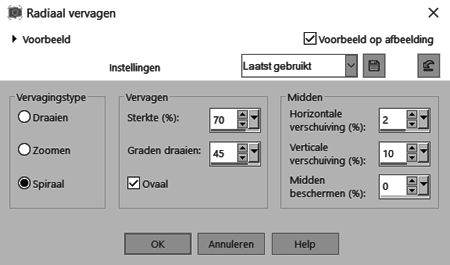
2. Activeer je overlay.png, bewerken, kopiëren.
Terug naar je afbeelding, lagen, nieuwe rasterlaag.
Bewerken, plakken in selectie.
Niets selecteren.
Effecten, afbeeldingseffecten, naadloze herhaling, standaard instelling.
3. Effecten, insteekfilter, Medhi, sorting tiles met deze instellingen:
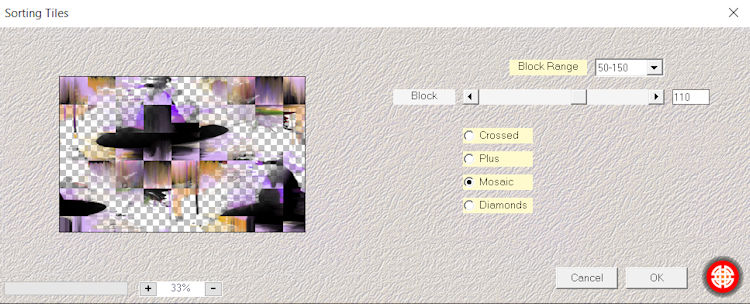
4. Activeer je onderste laag.
Lagen, dupliceren.
Lagen, schikken vooraan.
Effecten, Unlimited 2.0, & Bkg Designer sf10I>, Cirqulate, standaard instellingen.
Effecten, Geometrische effecten, Perspective- Verticaal vervorming 45, stip bij transparant.
5. Selecties, selecties laden/opslaan, laad selectie 1 uit alfakanaal.
Klik op je toetsenbord op delete.
Selecties, alles selecteren, selecties zwevend, niet zwevend.
Effecten, 3d effecten. afschuining binnen met deze instellingen:
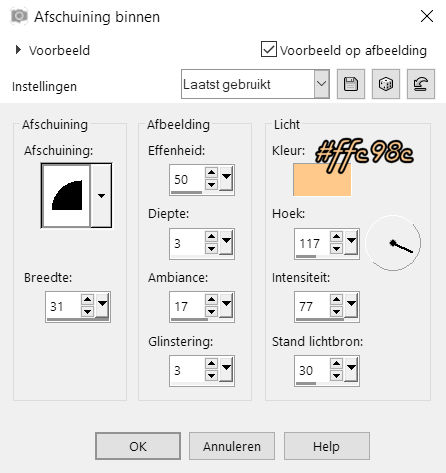
Niets selecteren.
6. Activeer nu je fotolijst.png, en klik met je toverstafje in het middelste lijstjes van je fotolijst.
Selecties, wijzigen, uitbreiden met 3 pixels.
Lagen, nieuwe rasterlaag.
Activeer Spooky midden.png die moet in het midden van je fotolijstjes komen.
Bewerken, plakken in selectie.
7. Lagen, schikken, omlaag.
Selecties omkeren.
Activeer raster 1 (je fotolijst laag).
Geef je selectie een slagschaduw met de instelling V & H 0, Dekking 100, vervagen 40, kleur 3.
Niets selecteren.
Lagen, samenvoegen, omlaag samenvoegen.
8. De materialen voor de lijstjes die ik gebruikt heb zitten in de map lijstjes Mat.
Herhaal regel 6 en 7 op alle open lijstjes.
Pas eventueel de kleur van de slagschaduw aan op het plaatje.
Ik heb zwart en kleur 3 gebruikt, maar gebruik gerust een andere kleur als je dat beter vind.
Als je alle lijstjes gevuld hebt, let dan op dat al je lagen samengevoegd zijn.
Bewerken, kopiëren.
9. Terug naar je afbeelding.
Klik met je toverstaf in de binnenzijde van je lijst.
Selecties wijzigen, uitbreiden met 3 pixels.
Lagen, nieuwe rasterlaag.
Bewerken, plakken in selectie.
Lagen, schikken, omlaag.
Niets selecteren.
Effecten, 3d effecten met standaard instellingen.
Herhaal de slagschaduw maar zet V & H op -10.
10. Nu gaat het scrappen beginnen hoor…………. activeer eerst pink spooky.png, bewerken, kopiëren.
Terug naar je afbeelding,
Bewerken, plakken als nieuwe laag.
Effecten, afbeeldingseffecten, verschuiving, H. Versch. 315, V. Versch. 80, aangepast en transparant aangevinkt.
Geef je spookje een slagschaduw, hij staat nog goed, maar zorg dat je kleur zwart is.
11. Activeer je mondkap spooky.png, bewerken, kopiëren.
Terug naar je afbeelding, bewerken, plakken als nieuwe laag.
Afbeelding, formaat wijzigen met 40%, geen vinkje bij alle lagen.
Effecten, afbeeldingseffecten, verschuiving, H. Versch. -186, V. Versch. -36, aangepast en transparant aangevinkt.
Geef je spookje de slagschaduw van regel 9.
12. Activeer in je lagenpalet kopie van samengevoegd en tube Funnygirl13102020es.png.
Verwijder Elly’s handtekening, bewerken, kopiëren.
Terug naar je afbeelding, bewerken, plakken als nieuwe laag.
Afbeelding, formaat wijzigen met 50%, geen vinkje bij alle lagen.
Effecten, afbeeldingseffecten, verschuiving, H. Versch. -378, V. Versch. 106, aangepast en transparant aangevinkt.
Geef je spookje de slagschaduw van regel 9.
13. Activeer je cat-4541869_960_720.png, bewerken, kopiëren.
Terug naar je afbeelding, bewerken, plakken als nieuwe laag.
Afbeelding, formaat wijzigen met 20%, geen vinkje bij alle lagen.
Schuif het katje omhoog en heel iets naar rechts (v.b. bovenaan de les).
Geef je katje 2 keer de slagschaduw van regel 9.
14. sluit in je lagenpalet je bovenste 3 lagen.
Activeer een van je lagen die open zijn.
Lagen, samenvoegen, zichtbare lagen samenvoegen.
Open je gesloten lagen weer, maar de onderste laag blijft geactiveerd.
15. Lagen, dupliceren.
Selecties, selectie laden/opslaan, selectie laden uit alfakanaal. laad selectie 2.
Selecties, laag maken van selectie.
16. Effecten, insteekfilter, Unlimited 2.0, VM Instant art, Spider web met deze instellingen:
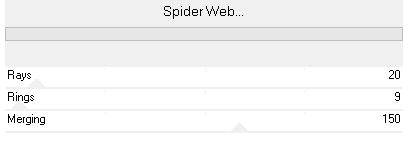
Niets selecteren.
Effecten afbeeldingseffecten, verschuiving, H. Versch. 68, V. Versch. -220, aangepast en transparant aangevinkt.
Aanpassen, scherpte, verscherpen.
Zet de dekking in je lagenpalet op 50.
17. Activeer weer je onderliggende laag in je lagenpalet (kopie van samengevoegd).
Selecties, selectie laden/opslaan, selectie laden uit alfakanaal. laad selectie 3.
Selecties, laag maken van selectie.
Effecten, insteekfilter, Unlimited 2.0, VM Instant art, Spider web met deze instellingen:
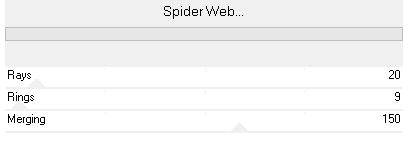
Zet in je lagenpalet de mengmodus op doordrukken en de dekking op 41.
Aanpassen, scherpte, nog scherper.
Niets selecteren.
18. Activeer weer je onderliggende laag in je lagenpalet. (kopie van samengevoegd)
Unlimited 2.0, VM Instant art, Spider web met deze instellingen:
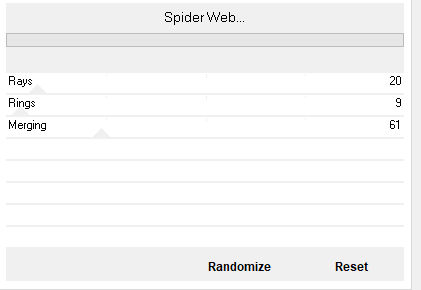
Zet de mengmodus op Luminantie en de laagdekking op 61.
Effecten, insteekfilter, Unlimited 2.0, Transparency, Eliminate black.
Aanpassen, scherpte, nog scherper.
19. Activeer spin.png, bewerken, kopiëren.
Terug naar je afbeelding, activeer je tot laag gemaakte selectie. (je linker punt)
Bewerken, plakken als nieuwe laag.
Afbeelding, spiegelen, omdraaien.
Schuif je spin op het web linksonder.
Lagen, samenvoegen, alle lagen samenvoegen.
Bewerken, kopiëren.
20. Afbeelding, randen toevoegen, 2 pixels in kleur 3.
2 pixels in kleur 1.
Alles selecteren.
afbeelding randen toevoegen, 40 pixels met kleur 2.
Selecties omkeren.
Bewerken, plakken in selectie.
21. Effecten, insteekfilter, Unlimited 2.0, VM Distortion, Tilomat 2000, standaard instellingen.
Effecten, 3d effecten, afschuining binnen met deze instellingen:
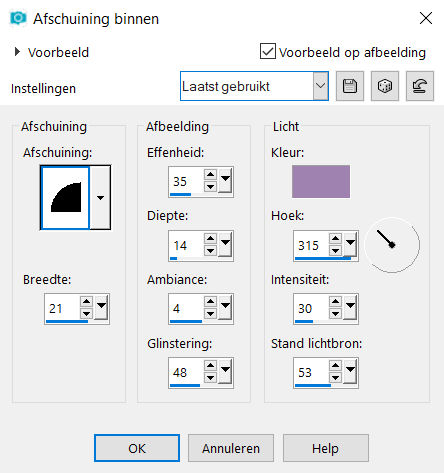
KLEUR IS KLEUR 3.
Niets selecteren.
Afbeelding, randen toevoegen, 2 pixels in kleur 3.
22. Activeer je gereedschap Tekst zoek bij je lettertype Halloween Spider op zet de instellingen zo:

Type vervolgens Pink Halloween.
Laag omzetten in rasterlaag.
Effecten, insteekfilter, Alien Skin, Eye Candy 5, Impact, Extrude, zoek bij tab user settings de setting pink halloween op en klik ok.
Schuif je tekst binnen in je lijst, volgens voorbeeld bovenaan de les.
Aanpassen, scherpte, verscherpen.
23. Effecten, insteekfilter, Alien Skin, Eye Candy 5, Impact, perspective shadow,
zoek bij tab user settings de setting pink Halloween 2 op en klik ok.
24. Activeer Lolly Spooky's.pspimage, Je selectie staat er al op.
Bewerken, kopiëren.
Bewerken, plakken als nieuwe afbeelding.
********Afbeelding, formaat wijzigen, met 50%, geen vinkje bij alle lagen.
Effecten, afbeeldingseffecten, verschuiving, H. Versch. -45, V. Versch. -42, vinkje bij transparant en aangepast.
Verander de naam in je lagenpalet in spooky a. (1)
25. Lagen dupliceren.
Effecten, afbeeldingseffecten, verschuiving, H. Versch. 5, V. Versch. 5, vinkje bij transparant en aangepast.
Verander de naam in je lagenpalet in spooky b. (2)
26. Activeer je onderste laag in je laag in je lagenpalet. (spooky a)
Lagen, dupliceren.
Lagen, schikken, vooraan.
Effecten, afbeeldingseffecten, verschuiving, H. Versch. 10, V. Versch. 10, vinkje bij transparant en aangepast.
Verander de naam in je lagenpalet in spooky c. (3)
27. Activeer opnieuw je onderste laag in je laag in je lagenpalet. (spooky a)
Lagen, dupliceren.
Lagen, schikken, vooraan.
Effecten, afbeeldingseffecten, verschuiving, H. Versch. 15, V. Versch. 15, vinkje bij transparant en aangepast.
Verander de naam in je lagenpalet in spooky d. (4)
28. Activeer opnieuw je onderste laag in je laag in je lagenpalet. (Spooky a)
Lagen, dupliceren.
Lagen, schikken, vooraan.
Effecten, afbeeldingseffecten, verschuiving, H. Versch. 10, V. Versch. 20, vinkje bij transparant en aangepast.
Verander de naam in je lagenpalet in spooky e. (5)
29. Activeer opnieuw je onderste laag in je laag in je lagenpalet. (Spooky a)
Lagen, dupliceren.
Lagen, schikken, vooraan.
Effecten, afbeeldingseffecten, verschuiving, H. Versch. 5, V. Versch. 25, vinkje bij transparant en aangepast.
Verander de naam in je lagenpalet in spooky f. (6)
30. Activeer opnieuw je onderste laag in je laag in je lagenpalet. (Spooky a)
Lagen, dupliceren.
Lagen, schikken, vooraan.
Effecten, afbeeldingseffecten, verschuiving, H. Versch. 12, V. Versch. 32, vinkje bij transparant en aangepast.
Verander de naam in je lagenpalet in spooky g. (7)
31. Activeer opnieuw je onderste laag in je laag in je lagenpalet. (Spooky a)
Lagen, dupliceren.
Lagen, schikken, vooraan.
Effecten, afbeeldingseffecten, verschuiving, H. Versch. 15, V. Versch. 40, vinkje bij transparant en aangepast.
Verander de naam in je lagenpalet in spooky h. (8)
32. Activeer opnieuw je onderste laag in je laag in je lagenpalet. (Spooky a)
Lagen, dupliceren.
Lagen, schikken, vooraan.
Effecten, afbeeldingseffecten, verschuiving, H. Versch. 6, V. Versch. 50, vinkje bij transparant en aangepast.
Verander de naam in je lagenpalet in spooky i. (9)
33. Activeer opnieuw je onderste laag in je laag in je lagenpalet. (Spooky a)
Lagen, dupliceren.
Lagen, schikken, vooraan.
Effecten, afbeeldingseffecten, verschuiving, H. Versch.12 , V. Versch. 55 , vinkje bij transparant en aangepast.
Verander de naam in je lagenpalet in spooky j. (10)
34. Activeer opnieuw je onderste laag in je laag in je lagenpalet. (Spooky a)
Lagen, dupliceren.
Lagen, schikken, vooraan.
Effecten, afbeeldingseffecten, verschuiving, H. Versch. 10, V. Versch. 49, vinkje bij transparant en aangepast.
Verander de naam in je lagenpalet in spooky k. (11)
35. Activeer opnieuw je onderste laag in je laag in je lagenpalet. (Spooky a)
Lagen, dupliceren.
Lagen, schikken, vooraan.
Effecten, afbeeldingseffecten, verschuiving, H. Versch. 1, V. Versch. 43, vinkje bij transparant en aangepast.
Verander de naam in je lagenpalet in spooky l. (12)
36. Activeer opnieuw je onderste laag in je laag in je lagenpalet. (Spooky a)
Lagen, dupliceren.
Lagen, schikken, vooraan.
Effecten, afbeeldingseffecten, verschuiving, H. Versch. -7, V. Versch. 33, vinkje bij transparant en aangepast.
Verander de naam in je lagenpalet in spooky m. (13)
37. Activeer opnieuw je onderste laag in je laag in je lagenpalet. (Spooky a)
Lagen, dupliceren.
Lagen, schikken, vooraan.
Effecten, afbeeldingseffecten, verschuiving, H. Versch. 0, V. Versch. 24, vinkje bij transparant en aangepast.
Verander de naam in je lagenpalet in spooky n. (14)
38. Activeer opnieuw je onderste laag in je laag in je lagenpalet. (Spooky a)
Lagen, dupliceren.
Lagen, schikken, vooraan.
Effecten, afbeeldingseffecten, verschuiving, H. Versch. 6, V. Versch. 18, vinkje bij transparant en aangepast.
Verander de naam in je lagenpalet in spooky o. (15)
39. Activeer opnieuw je onderste laag in je laag in je lagenpalet. (Spooky a)
Lagen, dupliceren.
Lagen, schikken, vooraan.
Effecten, afbeeldingseffecten, verschuiving, H. Versch. 10, V. Versch. 13, vinkje bij transparant en aangepast.
Verander de naam in je lagenpalet in spooky p. (16)
40. Activeer opnieuw je onderste laag in je laag in je lagenpalet. (Spooky a)
Lagen, dupliceren.
Lagen, schikken, vooraan.
Effecten, afbeeldingseffecten, verschuiving, H. Versch. 7, V. Versch. 7, vinkje bij transparant en aangepast.
Verander de naam in je lagenpalet in spooky q. (17)
41. Activeer opnieuw je onderste laag in je laag in je lagenpalet. (Spooky a)
Lagen, dupliceren.
Lagen, schikken, vooraan.
Effecten, afbeeldingseffecten, verschuiving, H. Versch. 3, V. Versch. 2, vinkje bij transparant en aangepast.
Verander de naam in je lagenpalet in spooky r. (18)
42. Activeer opnieuw je onderste laag in je laag in je lagenpalet. (Spooky a)
Lagen, dupliceren, spooky s. (19)
Lagen, schikken, vooraan.
Verander de naam in je lagenpalet in spooky s, deze blijft staan.
Sla deze animatie op als
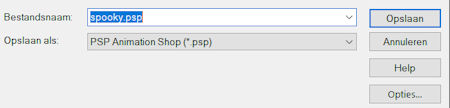
43. Activeer nu je lolly spooky’s pspimage, selectie omkeren.
Bewerken, kopiëren als nieuwe afbeelding.
Begin nu bij de ******** van regel 24 tot en met 42. geef ze alleen de naam spooky 1 tot en met 19.
Sla hem daarna op als spooky 2.
44. Start animatie shop op en open ze beide spooky’s in animatie shop.
Terug naar psp (je grote afbeelding).
Lagen, nieuwe rasterlaag.
Zet op deze laag je naam of handtekening.
Lagen, samenvoegen zichtbare lagen samenvoegen.
Bewerken, kopiëren.
45. Ga nu naar animatie shop.
Bewerken, plakken als nieuwe animatie.

In je bovenbalk bij de pijl staan de twee blaadjes met een blauw klein blaadje dit is dupliceren.
Klik op deze blaadjes tot je 17 frames hebt.
Activeer je laatste frame.
Bewerken, kopiëren.
Bewerken, plakken na actieve frame. Herhaal dit nog een keer.
Je hebt nu 19 frames.
Bewerken, alles selecteren.
46. Zoek nu in je map SimoneAni-MyDarkness-PSD naar SimoneAni-MyDarkness-MNG.mng en open hem in animatie shop.
Bewerken, alles selecteren.
Bewerken, kopiëren.
47. Activeer nu je grote afbeelding met de 19 frames.
Bewerken, plakken in geselecteerd frame.
Zet hem in het midden bovenaan (v.b. bovenaan de les)
48. Nu nog een keer bewerken, plakken in geselecteerd frame.
Plak hem deze keer links onder.
Herhaal dit nog een keer aan de rechter onderkant.
49. Activeer in animatieshop het spooky met oranje lolly.
Bewerken, alles selecteren.
Bewerken, kopiëren.
Terug naar je grote afbeelding (in a.s)
Bewerken, plakken in geselecteerde frame.
Plak je spookje linksboven (v.b. bovenaan de les)
50. Activeer in animatieshop het spooky met roze lolly.
Bewerken, alles selecteren.
Animatie, spiegelen.
Activeer je spooky frame 1, houd shift nu ingedrukt en klik in frame 10.
Bewerken, kopiëren.
Klik op je toetsenbord op delete.
Activeer nu frame 9, bewerken, plakken na actieve frame.
51. Bewerken, alles selecteren.
Bewerken, kopiëren.
Terug naar je grote afbeelding (in a.s)
Bewerken, plakken in geselecteerde frame.
Plak je spookje rechtsonder in je les. (v.b. bovenaan de les)
52. Check even of van je grote afbeelding, alle frames geactiveerd zijn.
Zo niet doe het dan nog even.
Animatie, formaat van animatie wijzigen, zet een stip bij pixelgrootte en vul bij breedte 750 in.
De hoogte vult vanzelf aan.
Zet ook onderaan een vinkje bij met hoogte en breedteverhouding.
Sla deze les op in je map.
Deze les is door 3 personen getest deze keer.
Leontine heeft deze gemaakt.

Deze van Monika

En deze van Coby
